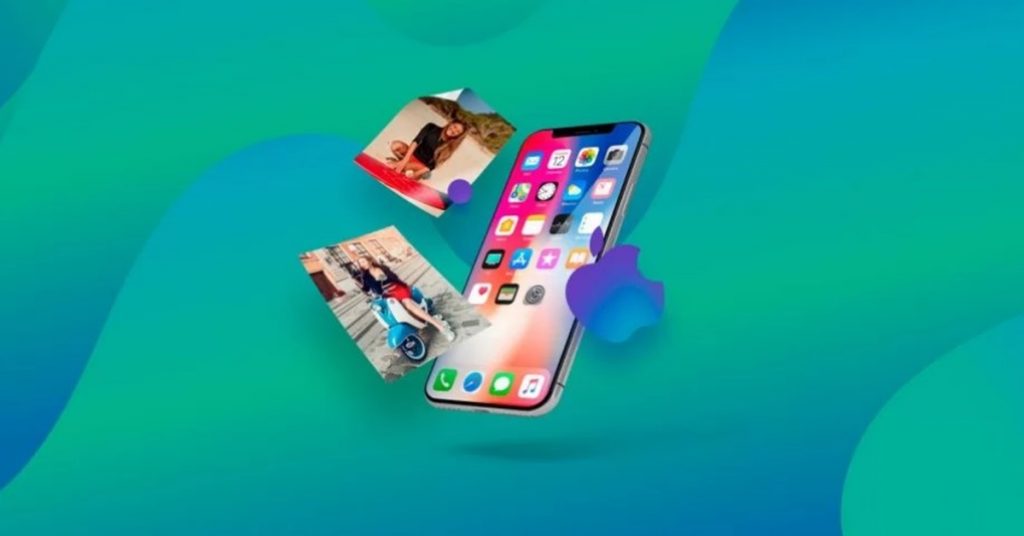Nếu muốn tìm hiểu cách lấy lại ảnh đã xóa trên iP, bạn cần hiểu sự khác biệt giữa đồng bộ hóa đám mây và sao lưu dữ liệu, khôi phục các tệp cụ thể và khôi phục từ bản sao lưu iPhone. Đồng thời khám phá các tính năng khác nhau của các ứng dụng khôi phục dữ liệu chuyên nghiệp mà bạn nên sử dụng.
Làm cách nào để tìm thấy ảnh đã xóa trên iPhone của mình?
Sau khi bạn xóa ảnh trên iPhone, ảnh đó sẽ được chuyển đến thư mục Đã xóa gần đây (Ảnh ➙ Album ➙ Tiện ích ➙ Đã xóa gần đây). Các ảnh bị xóa sẽ được lưu giữ tại đây trong 30 ngày trong trường hợp bạn thay đổi ý định, sau đó sẽ bị xóa vĩnh viễn.
Cách lấy lại ảnh đã xóa trên iP dễ nhất và nhanh nhất
Cách dễ nhất để khôi phục ảnh iPhone sau khi bị xóa vĩnh viễn là sử dụng ứng dụng khôi phục ảnh chuyên dụng. Đây thường có thể là lựa chọn duy nhất của bạn nếu bạn không thể tin tưởng vào việc khôi phục từ bản sao lưu.
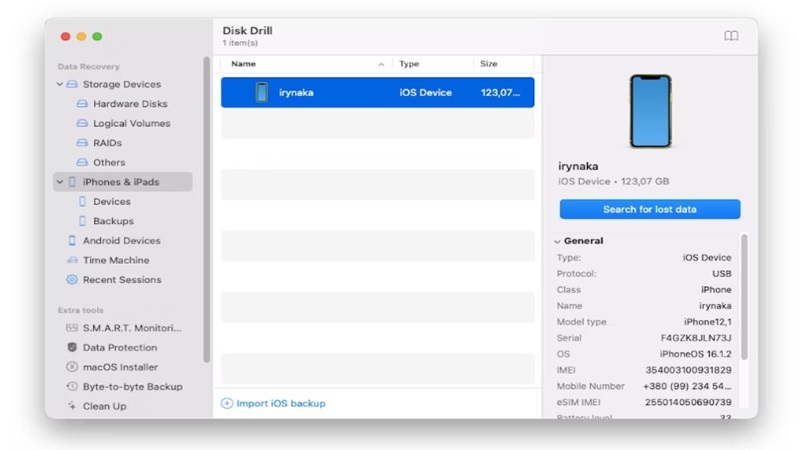
Một trong những lựa chọn chắc chắn nhất mà chúng tôi có thể đề xuất khi bạn đang thắc mắc về cách khôi phục ảnh đã xóa vĩnh viễn khỏi iPhone là Disk Drill.
Disk Drill là một ứng dụng sao lưu và khôi phục tệp nâng cao có thể giúp bạn lấy lại các tệp bị mất chỉ trong vài giây:
- Khởi động Disk Drill.
- Chuyển đến bảng Khôi phục dữ liệu ở bên trái ➙ iPhone & iPad.
- Sử dụng cáp để kết nối máy Mac với điện thoại của bạn.
- Chọn iPhone của bạn từ danh sách ➙ Tìm kiếm dữ liệu bị mất.
- Chọn Ảnh từ bảng bên trái để xem trước các ảnh có thể phục hồi.
- Chọn các hộp bên cạnh ảnh bạn muốn khôi phục ➙ Khôi phục.
Cách lấy lại ảnh đã xóa trên iP từ album Đã xóa gần đây
Nếu ảnh bạn đang tìm kiếm gần đây đã bị xóa thì rất dễ dàng khôi phục chúng trong Ảnh trên máy Mac hoặc iPhone của bạn.
Thư mục Đã xóa gần đây của Ảnh là chìa khóa giúp bạn khôi phục ảnh đã xóa khỏi thư viện ảnh iPhone. Nó hiển thị trong thanh bên sau khi bạn xóa một mục và có thể dễ dàng giúp bạn hoàn tác hành động của mình: chỉ cần mở Đã xóa gần đây, chọn mục hoặc các mục bạn muốn khôi phục và nhấp vào Khôi phục ở phía trên bên phải.
Chúng ta thường vô tình xóa bức ảnh mình cần vì thư viện ảnh của chúng ta chứa đầy hàng gigabyte ảnh là các biến thể của cùng một hình ảnh.
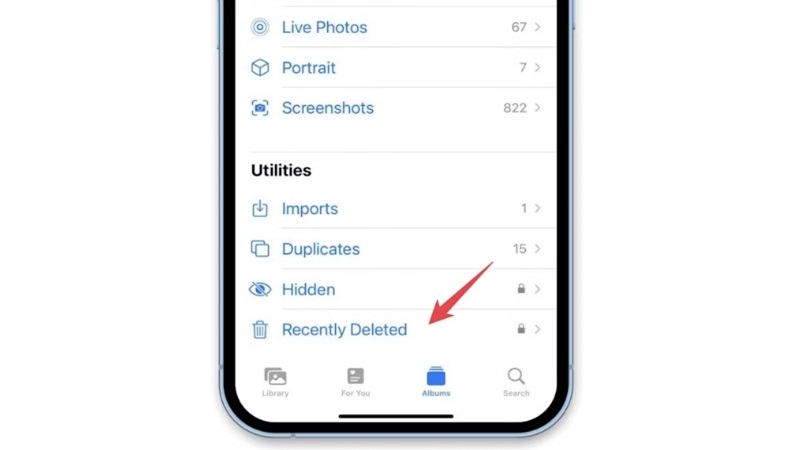
Cách khôi phục ảnh đã xóa khỏi iPhone bằng bản sao lưu iCloud
Nếu bạn bị mất những hình ảnh quan trọng đối với mình và bạn đang trông cậy vào iCloud để giúp bạn giải quyết trong tình huống này thì có hai điều bạn nên biết:
- Khi bạn xóa ảnh trên iPhone, chúng cũng sẽ bị xóa khỏi thư viện trong Ảnh iCloud của bạn
- Những gì bạn cần tìm nếu muốn khôi phục hình ảnh đã xóa là bản sao lưu iCloud của iPhone (để thiết lập một bản: đi tới Cài đặt iPhone, nhấn vào tên của bạn và chọn iCloud ➙ Sao lưu iCloud)
Để sử dụng bản sao lưu iCloud nhằm khôi phục ảnh đã xóa iPhone dường như không còn nữa, hãy sẵn sàng xóa mọi thứ khỏi điện thoại của bạn và đặt lại như mới, sau đó làm theo các bước sau để khôi phục iPhone và lấy lại ảnh của bạn:
- Bật iPhone của bạn lên
- Bắt đầu từ màn hình Xin chào và làm theo hướng dẫn trên màn hình cho đến khi bạn đến Ứng dụng & Dữ liệu ➙ Khôi phục từ bản sao lưu iCloud
- Đăng nhập vào iCloud của bạn.
- Chọn bản sao lưu bạn cần và bắt đầu chuyển.
- Luôn kết nối với WiFi để hoàn tất quá trình tải.
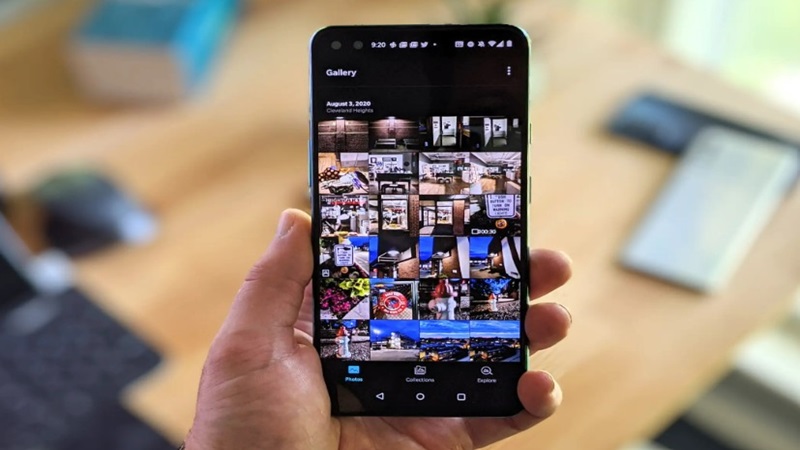
Cách lấy lại ảnh đã xóa trên iP bằng bộ nhớ đám mây
Các dịch vụ lưu trữ đám mây, như Dropbox hoặc OneDrive, rất phổ biến để giữ các tệp được đồng bộ hóa trên các thiết bị và cũng có thể được sử dụng để sao lưu lại những bức ảnh của bạn.
Để đồng bộ hóa ảnh iPhone của bạn với Dropbox hoặc OneDrive, chỉ cần bật Tải lên máy ảnh trong Cài đặt và ảnh của bạn sẽ tự động tải lên đám mây:
- Khi tải lên OneDrive, bạn có thể xóa ảnh đã tải lên trên iPhone của mình một cách an toàn, các bản sao trong OneDrive sẽ không bị ảnh hưởng và sẽ đóng vai trò là bản sao lưu của bạn.
- Cách Dropbox hoạt động để giúp bạn khôi phục ảnh đã xóa mà iPhone bị mất chỉ khi bạn chọn sao lưu ảnh bổ sung.
Kết luận
Có nhiều cách lấy lại ảnh đã xóa trên iP cũng như nhiều công cụ sẽ hỗ trợ bạn trong quá trình lấy lại những tấm ảnh bị xóa trên iPhone của mình. Tham khảo và thử làm theo hướng dẫn khi cần nhé.